网友风掠提问:cad中的标高
很多亲们还使用CAD里面把却不会把标高设为0,下面小编就带来了在CAD里面把标高设为0的详细教程。希望阅读过后对你有所启发。
1、首先,我们通过CAD打开带有标高的图纸。
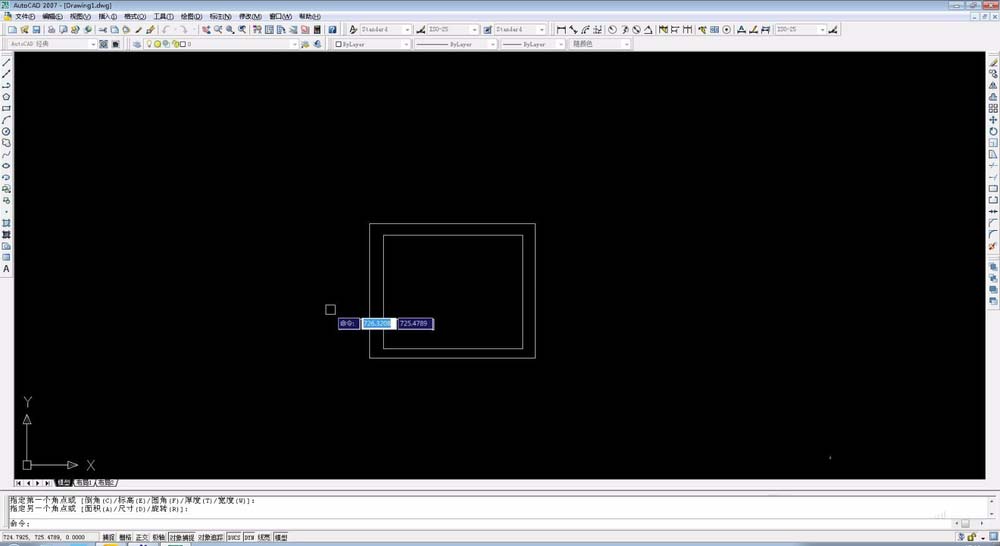
2、接着框选一下修改的内容。
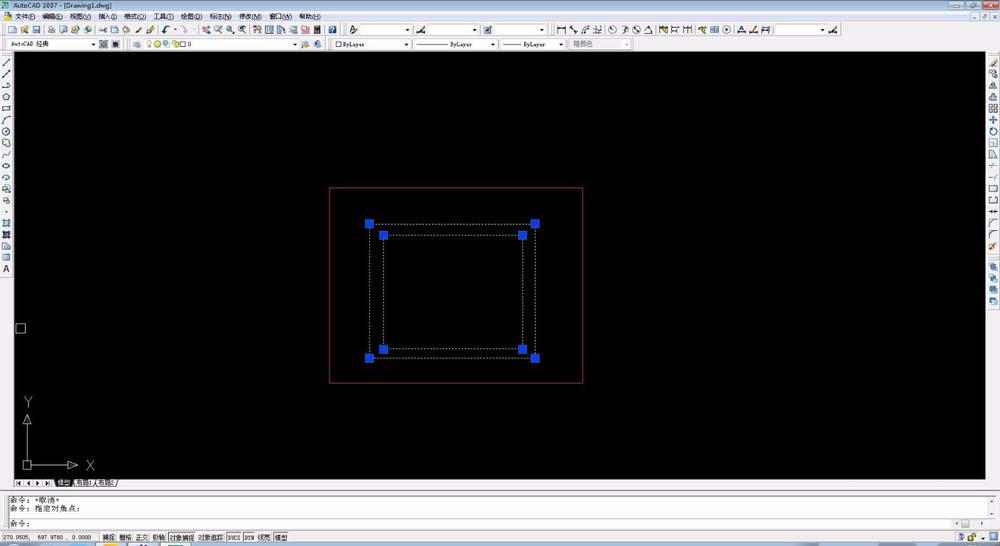
3、找到键盘上的ctrl和数字1,同时按住。弹出特性面板。
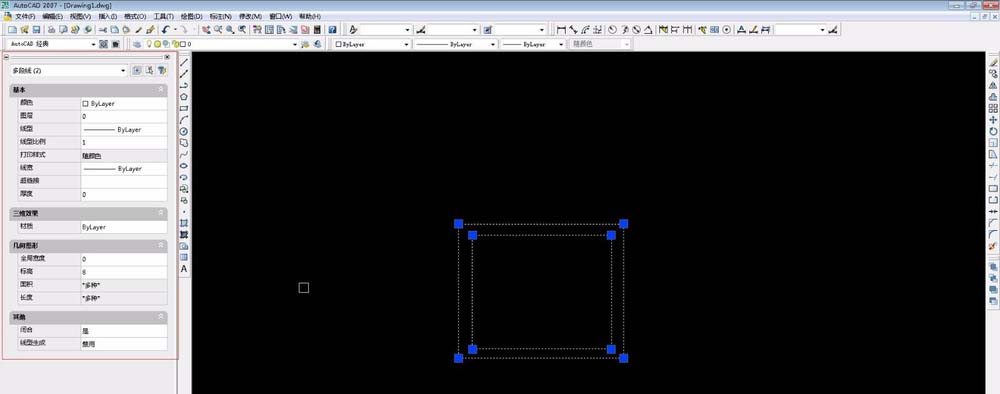
4、或者找到下图所示的特性图标,点击。
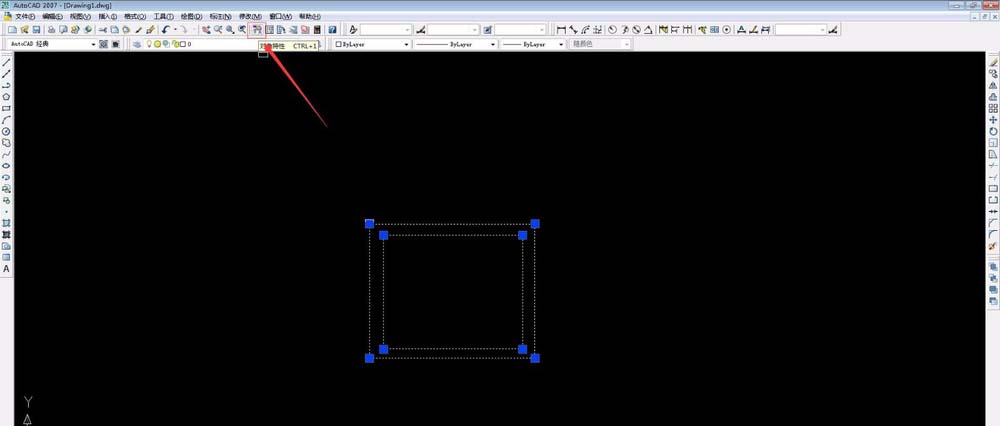
5、找到下图箭头所指的标高,修改为0。
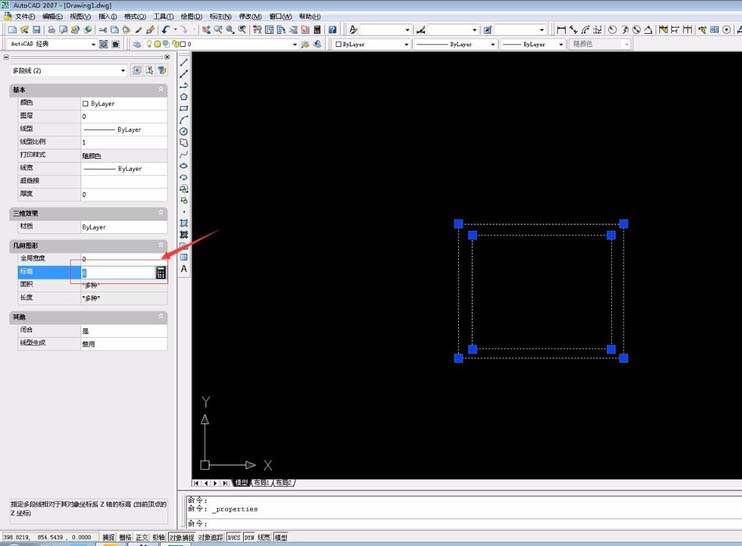
6、这时我们的标高(Z轴)就归零啦。
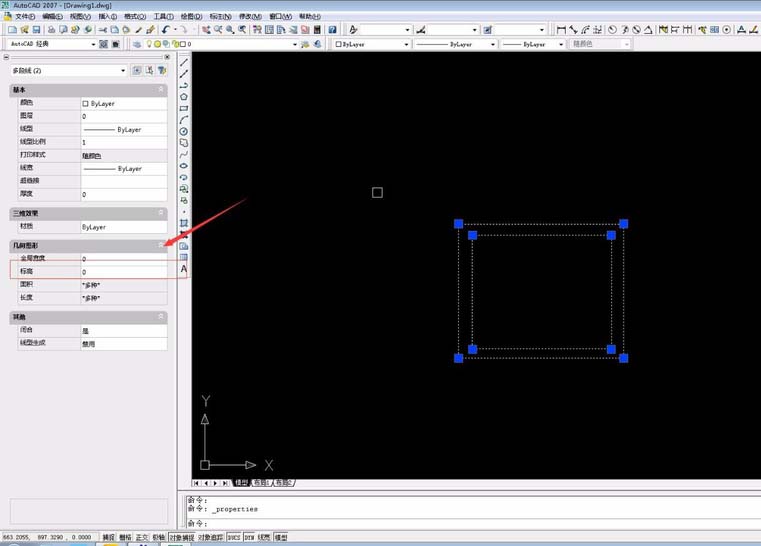
以上就是小编给大家提供的在CAD里面把标高设为0的详细教程,希望可以帮到大家。
关于《在CAD里面把标高设为0的详细教程》相关问题的解答情切小编就为大家介绍到这里了。如需了解其他软件使用问题,请持续关注国旅手游网软件教程栏目。
![华为荣耀畅玩8a虚拟按键[荣耀8a虚拟按键怎么设置]](http://img.citshb.com/uploads/article/20230514/6460e0d139234.jpg)
![vivoz3双击亮屏在哪[vivo z3怎么设置双击亮屏?]](http://img.citshb.com/uploads/article/20230514/6460c2cbad115.jpg)
![oppor15如何设置屏幕常亮[oppor15常亮屏怎么设置]](http://img.citshb.com/uploads/article/20230514/6460bda3963eb.jpg)
![oppoa7x手电筒快捷键[oppoa7x手电筒打不开怎么办]](http://img.citshb.com/uploads/article/20230514/6460aeb0a3ce6.jpg)
![怎么设置苹果手机黑色背景[iphone手机设置黑色背景]](http://img.citshb.com/uploads/article/20230514/6460ad7de60ed.jpg)
![c4d锥化怎么用[c4d锥化没反应]](http://img.citshb.com/uploads/article/20230514/6460ec3890cf4.jpg)
![作文纸条怎么获得[作文纸条的纸条夹在哪里]](http://img.citshb.com/uploads/article/20230514/6460e9eaef88b.jpg)
![抖音app中找到闪光灯特效的具体操作方法是[抖音app中找到闪光灯特效的具体操作方法是什么]](http://img.citshb.com/uploads/article/20230514/6460e092095c2.jpg)
![闲鱼app中查看买家评价的具体操作方法是[闲鱼app中查看买家评价的具体操作方法是什么]](http://img.citshb.com/uploads/article/20230514/6460de6407b4e.jpg)
![造梦西游4手游游戏蜂窝怎样使用[造梦西游4手机版蜂窝]](http://img.citshb.com/uploads/article/20230514/6460dca874794.jpg)



